Hướng dẫn ổn định về trình chỉnh sửa siêu dữ liệu FFmpeg mà bạn nên biết
FFmpeg là một công cụ đa chức năng đã biết có thể giúp bạn chuyển đổi, thay đổi kích thước, cắt, xén và thực hiện nhiều công cụ tất cả trong một khác. Tuy nhiên, một số bài báo nói về việc chỉnh sửa siêu dữ liệu trong khi sử dụng phần mềm và một số bài báo không đáng tin cậy. Nếu bạn muốn biết thêm về Trình chỉnh sửa siêu dữ liệu FFmpeg , bạn phải tiếp tục đọc, vì chúng tôi cung cấp một đánh giá hữu ích và trung lập về phần mềm đã nói mà bạn có thể sử dụng.

Phần 1. Giới thiệu tóm tắt về FFmpeg Metadata Editor
FFmpeg được biết đến là một trong những phần mềm miễn phí tốt nhất được nhiều khách hàng và công ty sử dụng để dễ dàng xử lý các thư viện và chương trình đồng thời sao chép dữ liệu trên chúng một cách hiệu quả. Phần mềm không phải là trình chỉnh sửa thông thường mà bạn tải xuống trên ổ đĩa của mình vì công cụ này dựa trên lệnh, trong đó bạn sẽ cần sử dụng các mã để ra lệnh cho phần mềm thực hiện một tác vụ cụ thể. Mặc dù người dùng có xu hướng bỏ qua công cụ này vì độ khó của nó, nó vẫn được coi là bộ mã hóa và giải mã tốt nhất cho nhiều tệp phổ biến và không phổ biến.
Với sự phức tạp và giao diện CLI, người dùng cảm thấy hấp dẫn vì nó rất chi tiết, có nghĩa là bạn có thể nhanh chóng thay đổi từng chi tiết trong tệp của mình. Tuy nhiên, học cách sử dụng nó không dễ dàng, đặc biệt là đối với những người không có kinh nghiệm xử lý phần mềm dựa trên lệnh. Nhưng nếu bạn mong muốn sử dụng nó, nó sẽ thực sự mang lại hiệu quả khi bạn hiểu rõ về nó. Một trong những điều tuyệt vời về công cụ này là nó được cập nhật hàng tuần, có nghĩa là nhà phát triển phần mềm luôn theo dõi các bản nâng cấp cần thiết cho phần mềm. Nếu bạn muốn có một hướng dẫn đáng tin cậy để chỉnh sửa siêu dữ liệu trên FFmpeg, bạn có thể đọc phần hai để biết thêm thông tin.
Ưu điểm
- Nó hoạt động tốt nhất trong việc chỉnh sửa siêu dữ liệu.
- Nó sử dụng giao diện CLI để quản lý chỉnh sửa chi tiết trên mọi tệp.
- Sự lựa chọn chuyên nghiệp đầu tiên về thực hiện chỉnh sửa và các nội dung khác.
Nhược điểm
- Nó không phải là lựa chọn tốt nhất cho người mới bắt đầu muốn chỉnh sửa siêu dữ liệu một cách thoải mái.
- Mã là cần thiết để chỉ huy công cụ.
Phần 2. Cách xem và chỉnh sửa siêu dữ liệu thành tệp video bằng FFmpeg
Bây giờ bạn đang đọc bước này, bạn muốn tìm hiểu cách thêm siêu dữ liệu bằng công cụ này. Mặc dù đó là một đường cong học tập dốc, chúng tôi có thể thêm thành công các thẻ trên bất kỳ tệp nào của bạn và sắp xếp các tệp trên thư viện hoặc thư mục của chúng tôi khi bạn làm theo các bước phù hợp. Hãy theo dõi đến cuối để biết cách chỉnh sửa và xem siêu dữ liệu trên FFmpeg.
Bước 1. Tải xuống công cụ trên ổ đĩa của bạn, giải nén và thực hiện theo quy trình cài đặt.
Khởi chạy CMD, sau đó gõ FFmpeg và nhấn Enter trên bàn phím của bạn; nếu một loạt văn bản được hiển thị trên màn hình của bạn, thì công cụ đã được khởi chạy thành công. Đây không phải là một phần của các bước, nhưng đây là cách bạn khắc phục sự cố FFmpeg nếu nó được kích hoạt.
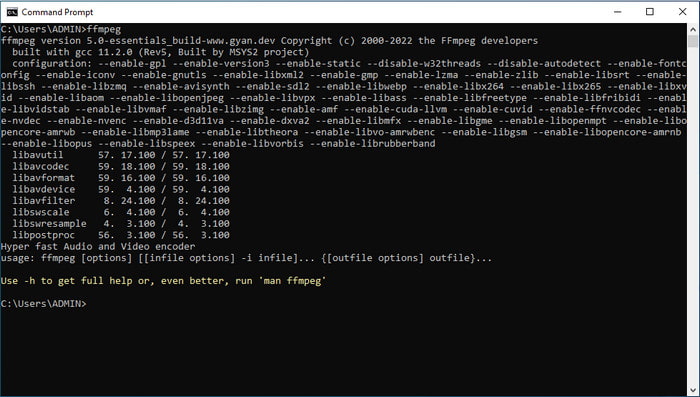
Bước 2. Định vị tệp trên Trình quản lý tệp và chỉ định tệp đầu vào.
Bước 3. Gõ vào CMD, gõ phím ffmpeg - i sample.mp3 -vn -acodec copy -metadata title = 'Mozart' -metadata description = 'âm nhạc là giai điệu trong trái tim chúng ta' sample.mp3 để thêm tiêu đề trên siêu dữ liệu của bạn. Đánh Đi vào trên bàn phím của bạn để thêm thành công siêu dữ liệu vào tệp âm thanh của bạn.
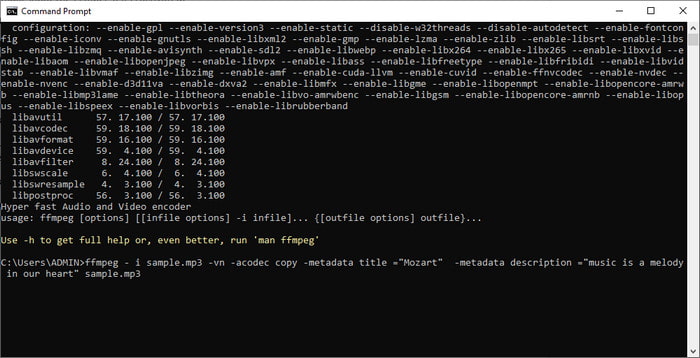
Phần 3. Có cách nào dễ dàng hơn để chỉnh sửa siêu dữ liệu trên Windows và Mac không?
May mắn thay, có một cách đơn giản để chỉnh sửa siêu dữ liệu trên FFmpeg; tuy nhiên, nó không phải bằng cách sử dụng FFmpeg, mà là với sự hỗ trợ của bộ chuyển đổi cuối cùng. FVC Video Converter Ultimate là một trình chỉnh sửa siêu dữ liệu mạnh mẽ mà bạn có thể sử dụng có GUI dễ quản lý hơn FFmpeg. Thay vì mở CMD, bạn có thể nhấp vào một vài nút và điền vào các thẻ, sau đó thì bạn đã thêm siêu dữ liệu vào tệp của mình. Là nó? Có, với điều đó, giờ đây bạn đã thêm siêu dữ liệu vào tệp video và âm thanh của mình một cách dễ dàng.
Ngoài GUI ít phức tạp hơn, công cụ này còn có vẻ đẹp và một trình chỉnh sửa video thích hợp mà bạn có thể dễ dàng xử lý bất cứ khi nào bạn cần. Không giống như FFmpeg, không có mã bạn sẽ cần đầu vào để ra lệnh cho công cụ, dễ dàng, phải không? Chà, đó là những gì mà công cụ cuối cùng có thể làm được. Nếu bạn muốn biết cách sử dụng công cụ này, bạn có thể nhấn nút tải xuống bên dưới, cài đặt rồi mở nó lên. Sau đó, hãy làm theo các bước bên dưới, vì chúng tôi sẽ tập trung vào việc thay đổi siêu dữ liệu của tệp phương tiện của bạn.

FVC Video Converter Ultimate
5.689.200+ lượt tải xuống- Nó hỗ trợ hơn 1000 định dạng phương tiện để tải lên và thay đổi siêu dữ liệu của chúng một cách dễ dàng.
- Nhiều chức năng và tính năng có sẵn để sử dụng trong công cụ này.
- Nó hỗ trợ quá trình tốc độ cao để hoàn thành tác vụ một cách nhanh chóng.
- Có sẵn để tải xuống trên Windows và Mac của bất kỳ phiên bản nào.
Tải xuống miễn phíDành cho Windows 7 trở lênAn toàn tải
Tải xuống miễn phíĐối với MacOS 10.7 trở lênAn toàn tải
Bước 1. Trên giao diện của công cụ, nhấp vào Hộp công cụ và tìm Trình chỉnh sửa siêu dữ liệu phương tiện trong danh sách các tính năng bên dưới.
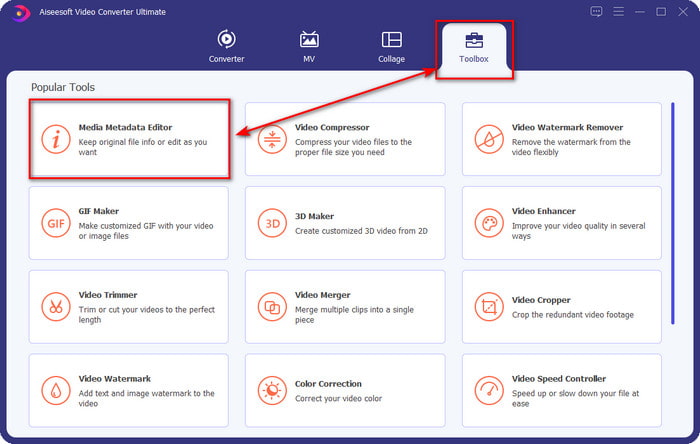
Bước 2. Sau khi bạn nhấp vào nó, một cửa sổ mới sẽ hiển thị, nhấp vào +. Tìm tệp phương tiện trên thư mục sẽ hiển thị trên màn hình của bạn, sau đó nhấp vào Mở.
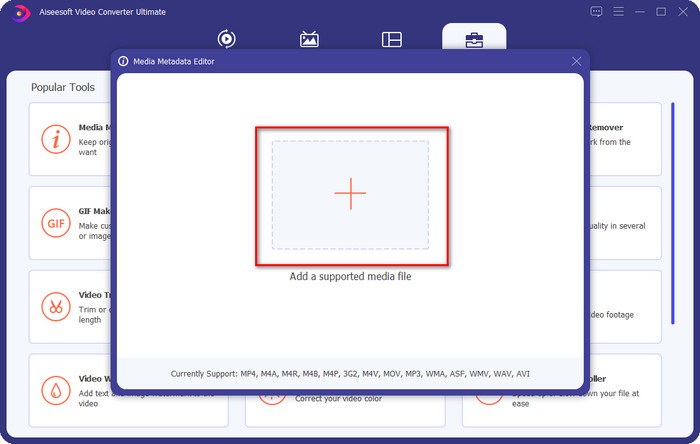
Bước 3. Bây giờ bạn có thể thêm siêu dữ liệu trên mỗi hộp văn bản, nhấp vào chúng riêng lẻ và gõ vào đó. Sau đó, nhấp vào Tiết kiệm cái nút. Không có mã, không có vấn đề! Đó là những gì bạn có thể làm để thêm siêu dữ liệu vào các tệp phương tiện của mình một cách dễ dàng.
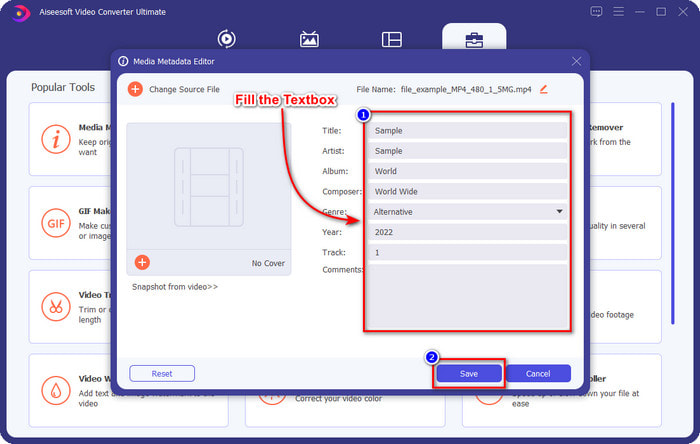
Có liên quan:
Cách chỉnh sửa siêu dữ liệu MP3
Cách chỉnh sửa siêu dữ liệu OGG
Phần 4. Câu hỏi thường gặp về FFmpeg Metadata Editor
Tại sao FFmpeg quá phức tạp để xử lý?
Nó không khó sử dụng, nhưng công cụ này có vẻ khó vì mã và giao diện CLI. Tuy nhiên, nếu bạn sử dụng FFmpeg, bạn sẽ dễ dàng xử lý bất kỳ tác vụ nào với sự trợ giúp của phần mềm miễn phí này.
Tại sao FFmpeg của tôi không thêm được siêu dữ liệu?
Có một lý do đơn giản khiến phần mềm không thêm thành công siêu dữ liệu vào tệp của bạn. Thứ nhất, vị trí bạn thêm sai, có nghĩa là cmd không nhận dạng được tệp. Thứ hai, nếu bạn nhập mã sai, phần mềm sẽ không hiểu lệnh ngay cả khi có lỗi nhỏ nhất về khoảng trắng hoặc ký tự. Cuối cùng, phần mềm không được cài đặt đúng cách và bạn sẽ cần khắc phục sự cố phần mềm trên CMD. Chúng tôi sẽ đảm bảo với bạn rằng phần mềm sẽ hoạt động tốt nếu tất cả những điều này được kiểm tra.
Tại sao FFmpeg sử dụng dấu nhắc lệnh?
Đó là cách duy nhất bạn có thể giao tiếp trên FFmpeg. Không giống như các trình soạn thảo khác, bạn sẽ cần phải nhấp vào một nút cụ thể để hoạt động. Nhưng nó không giống với FFmpeg; mã giống như các nút để ra lệnh cho công cụ thực hiện một tác vụ cụ thể.
Phần kết luận
Tải xuống trình chỉnh sửa siêu dữ liệu video FFmpeg nếu bạn cảm thấy rằng công cụ này dành cho bạn; mặc dù GUI của nó không hấp dẫn, nhưng hiệu suất của nó tốt hơn so với trình soạn thảo khác mà bạn có thể sử dụng. Điều gì sẽ xảy ra nếu bạn không muốn sử dụng công cụ vì nó phức tạp? Sau đó, bạn nên làm gì? Trường hợp này được biết là sẽ đến; nếu bạn là kiểu người dùng không muốn sử dụng FFmpeg, chúng tôi khuyên bạn nên sử dụng thay thế của nó, công cụ chuyển đổi cuối cùng. Vui lòng đọc kỹ các chi tiết ở trên để biết cách sử dụng nó để chỉnh sửa siêu dữ liệu tệp của bạn một cách dễ dàng mà không cần sử dụng dấu nhắc lệnh. Tuy nhiên, thành công trong việc chỉnh sửa các thẻ trở nên dễ dàng với sự hỗ trợ của công cụ tối tân.



 Chuyển đổi video Ultimate
Chuyển đổi video Ultimate Trình ghi màn hình
Trình ghi màn hình


